Photoshop制作复古风格的水印排版
设计达人 发布时间:2014-01-20 10:58:09 作者:佚名  我要评论
我要评论
文字与摄影图片的排版最近很流行,在各大微博、社区博客都有,有的做成小清新、有的做成可爱的等等
文字与摄影图片的排版最近很流行,在各大微博、社区博客都有,有的做成小清新、有的做成可爱的等等。今天将为大家分享一个实现复古风格的图文照片效果的Photoshop教程,希望大家喜欢。
先看看效果图:

下面一起看看这个教程制作方法:
第1步:
在Photoshop新建一个画布,我这里是2880x1800px大小,打开你的图形素材(透明PNG格式或是矢量图形),用鼠标拖到新建的文件里。

第2步:
双击图形素材设置为白色(图层样式 > 颜色叠加),新建一个图层并填充为黑色,并将图形素材与黑色图层合并。

第3步:
选择主菜单“滤镜” >“ 转换为智能滤镜”。 再次选择“滤镜” > “模糊” > “高斯模糊”,半径选择4px。(根据你的图形可微调)
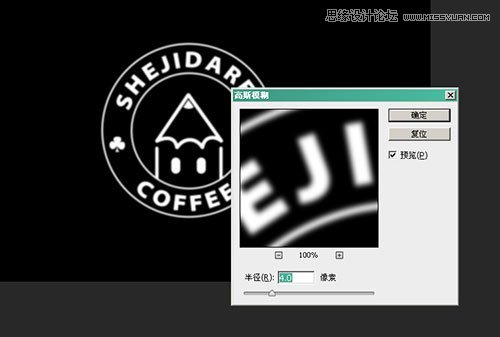
第4步:
选择主菜单“图层” > “新建调整图层” > “色阶”,改变这些值,直到你看不到模糊效果。然后再选主菜单 “图层” > “创建剪贴蒙版”。
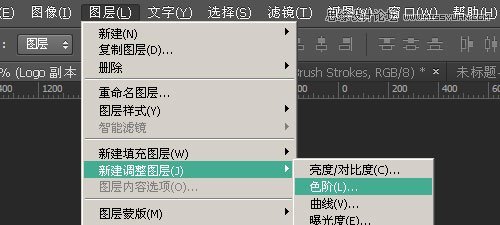

第5步:
在顶部创建一个图层,然后通过一些肮脏笔刷或纹理实现类似印章质感。

第6步:
将所有层合屏成一个组,(选择所有图层,按快捷键CTRL+G),将这个组的混合模式改为“浅色”。
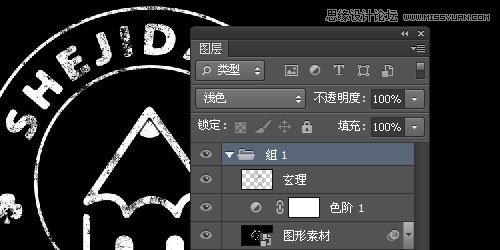
第7步:
添加背景照片,在组下方插入一张你喜欢的照片,可以在这里找《8个提供免费高品质的照片网站》。
照片现在比较明亮,我们通过色阶调整一下,根据图像细微调整(“图像” > > “调整” > “色相/饱和度”)
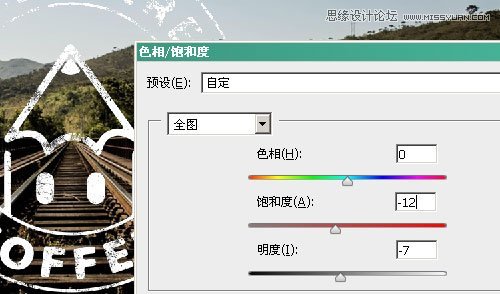
第8步:
选择主菜单“图像” > “调整” > “色阶” 将图像再变暗一些。

第9步:
选择主菜单“图像” > “新建调整层” > “照片滤镜” 来添加些暖色,浓度根据照片调整,我这里是51%

第10步:
双击编辑智能对象(图形素材层),选择主菜单“滤镜” > “滤镜库” > “画笔描边”,选择“强化的边缘”调整到你满意的效果。
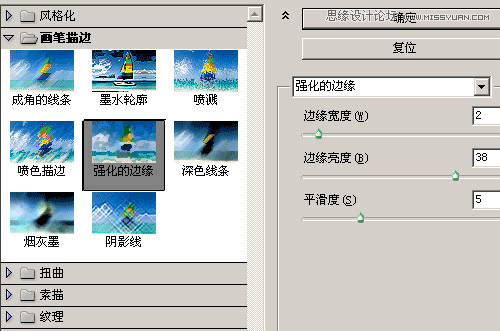
最终效果图:
下面是最终实现的效果图,怎么样?还可以吧?喜欢的自己动手试试哦!


先看看效果图:

下面一起看看这个教程制作方法:
第1步:
在Photoshop新建一个画布,我这里是2880x1800px大小,打开你的图形素材(透明PNG格式或是矢量图形),用鼠标拖到新建的文件里。

第2步:
双击图形素材设置为白色(图层样式 > 颜色叠加),新建一个图层并填充为黑色,并将图形素材与黑色图层合并。

第3步:
选择主菜单“滤镜” >“ 转换为智能滤镜”。 再次选择“滤镜” > “模糊” > “高斯模糊”,半径选择4px。(根据你的图形可微调)
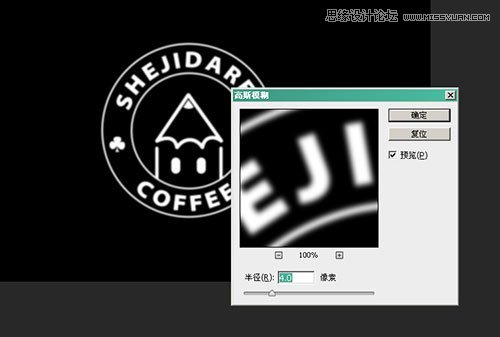
第4步:
选择主菜单“图层” > “新建调整图层” > “色阶”,改变这些值,直到你看不到模糊效果。然后再选主菜单 “图层” > “创建剪贴蒙版”。
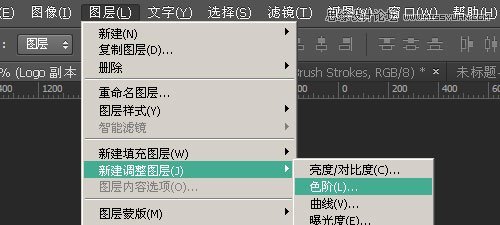

第5步:
在顶部创建一个图层,然后通过一些肮脏笔刷或纹理实现类似印章质感。

第6步:
将所有层合屏成一个组,(选择所有图层,按快捷键CTRL+G),将这个组的混合模式改为“浅色”。
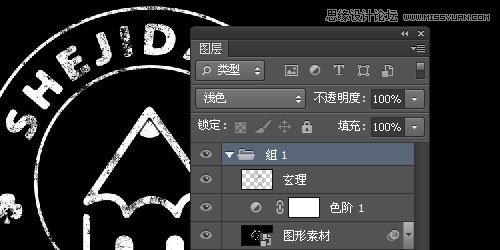
第7步:
添加背景照片,在组下方插入一张你喜欢的照片,可以在这里找《8个提供免费高品质的照片网站》。
照片现在比较明亮,我们通过色阶调整一下,根据图像细微调整(“图像” > > “调整” > “色相/饱和度”)
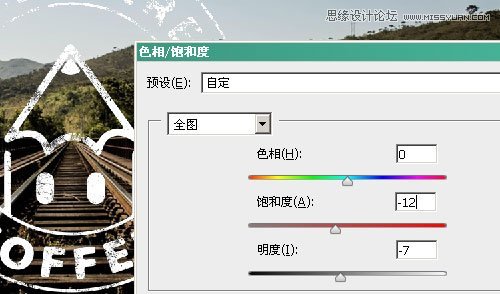
第8步:
选择主菜单“图像” > “调整” > “色阶” 将图像再变暗一些。

第9步:
选择主菜单“图像” > “新建调整层” > “照片滤镜” 来添加些暖色,浓度根据照片调整,我这里是51%

第10步:
双击编辑智能对象(图形素材层),选择主菜单“滤镜” > “滤镜库” > “画笔描边”,选择“强化的边缘”调整到你满意的效果。
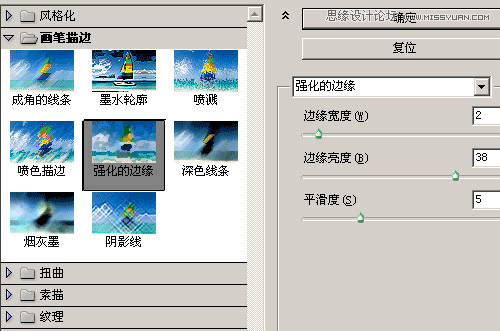
最终效果图:
下面是最终实现的效果图,怎么样?还可以吧?喜欢的自己动手试试哦!


相关文章
- 这篇文章主要介绍了Photoshop快速去除小面积水印的方法,需要的朋友可以参考下2014-04-02
Photoshop(PS)把自己的手写签名制成作品水印效果教程
用Photoshop(PS)如何把自己的手写签名制成作品水印效果的呢?有什么好的方法吗?下面小编就为大家介绍一下,希望会对大家有所帮助2014-03-31- 无论是在网上发表自己的文章,还是在购物网站上晒单。自己亲手拍下来或接下来的图片都想打上自己专有的标志以是区分。用Photoshop给图片批量加水印其实很简单。用一个动作2013-12-21
- 今日就抽空为各位好好介绍一下,到底要怎么样正确来使用图层面板中的填充,本教程用透明浮雕字的制作来作解说2013-07-18
- Photoshop简单快速给照片添加半透明水印2010-06-15
- Photoshop简单给图片添加隐形水印2010-02-13
- 图层面板中不难看到填充这东东,但应该有不少朋友视它而不见吧!2010-01-25
- 原图 效果图 副标题 教程方法: 练习素材 效果图2009-04-17
 本例介绍使用PS制作透明水印的方法,主要通过输入文字,添加图层样式完成最终效果,朋友们可以自己动手试下,制作一个属于自己的水印吧。 我们见过很多水印,有没有想过2008-10-17
本例介绍使用PS制作透明水印的方法,主要通过输入文字,添加图层样式完成最终效果,朋友们可以自己动手试下,制作一个属于自己的水印吧。 我们见过很多水印,有没有想过2008-10-17- 本教程主要是介绍水印的去除的非常实用方法。思路:先把复制一个完整的水印,如果没有自己就做一个也可以,然后把水印移到要去除的水印上面改边下图层混合模式就可以。方法2008-10-06



最新评论